Käitusaja teeke Microsoft C ja C++ nõuavad Microsoft C ja C++ tööriistade abil loodud rakendused. Need teegid sisalduvad mõnikord rakenduse installipaketis, kuid mõnikord peab kasutaja need enne rakenduse installimist käsitsi installima.
Microsoft Visual C++ 2015 Redistributable on DLL (dünaamilise lingi teek), mida nõuavad Microsoft Visual Studio arendusraamistikus arendatud Windowsi rakendused. Kui rakendus nõuab käitusaegsete teekide käitamiseks ja Visual C++ Redistributable paketti pole süsteemi installitud, ilmneb üks järgmistest tõrgetest.
- Selle programmi käitamiseks on vaja järgmisi komponente: Microsoft Visual C++ 2015 Runtime
- Koodi täitmist ei saa jätkata, kuna faili VCRUNTIME140_1.dll ei leitud
- Programmi ei saa käivitada, kuna teie arvutis puudub VCRUNTIME140.dll
Kui näete mõnda ülaltoodud vigadest ja mõtlete, kuidas seda parandada, lugege kaasa. Sellest juhendist leiate samm-sammult juhised Microsoft Visual C++ 2015 Runtime allalaadimiseks ja installimiseks.
Kuidas installida Microsoft Visual C++ levitatavaid pakette.
Samm 1. Installige kõik saadaolevad Windows 10 värskendused.
Soovitatav on kontrollige ja installige kõik Windowsi värskendused enne Microsoft Visual C++ 2015 edasilevitatava installimist. Et seda teha:
1. Minema Alusta  > Seaded > Värskendus ja turvalisus.
> Seaded > Värskendus ja turvalisus.
2. Klõpsake Kontrolli kas uuendused on saadaval.

3. Laske Windowsil kõik saadaolevad värskendused alla laadida ja need installida.
2. samm. Installige Microsoft Visual C++ 2015 Runtime teegid.
Visual C++ käitusaja teekide installimiseks jätkake vastavate teekide allalaadimisega Microsoft Visual C++ 2015 edasilevitatav pakett, olenevalt Windowsi arhitektuurist {32bit (x86) või 64bit (x64)}.
1. Exploreris paremklõps peal See arvuti ikooni (või ikooni "Arvuti", kui teil on Windows 7) ja valige Omadused, või…
- Vajutage nuppu Windows
 + R klahvid laadimiseks Jookse Dialoogikast.
+ R klahvid laadimiseks Jookse Dialoogikast. - Tippige järgmine käsk ja vajutage Sisenema Süsteemi atribuutide avamiseks.
- Vajutage nuppu Windows
- juht / nimi Microsoft. Süsteem
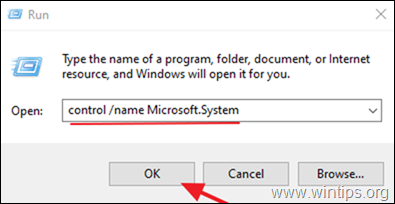
2. Kontrolli Süsteemi tüüp nagu on näidatud ekraanipildil, et teada saada, kas teil on 64-bitine või 32-bitine operatsioonisüsteem
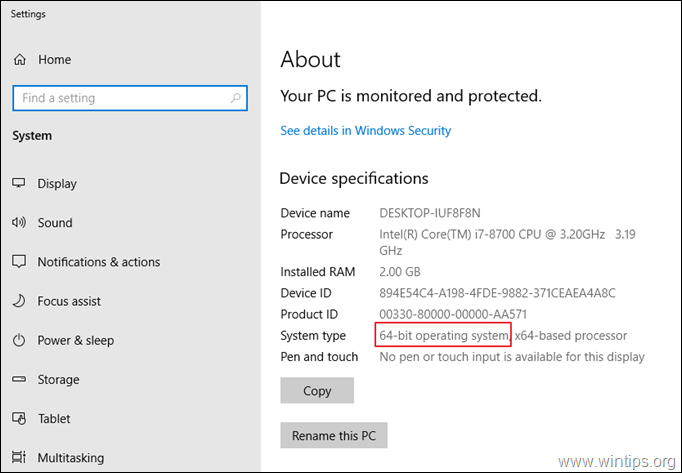
3. Nüüd avage brauser ja navigeerige saidile Microsoft Visual C++ 2015 edasilevitatav allalaadimisleht.
4. Vastavalt oma Windowsi keelele valige rippmenüüst vastav keel ja seejärel klõpsake nuppu Lae alla nuppu.
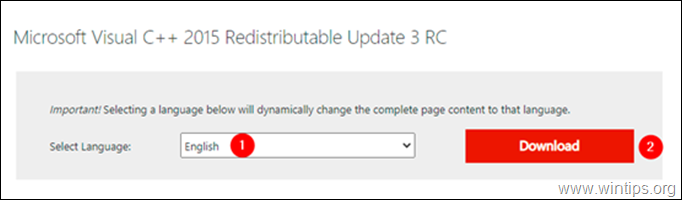
5. Järgmisel lehel näete kahte allalaadimisvalikut. Peate valima teie seadmele sobiva faili.
- Kui teie seadmel on a 64-bitine OS, seejärel kontrollige failinime, mis lõpeb tähega x64.exe.
- Kui teie seadmel on a 32-bitine OS, seejärel kontrollige failinime, mis lõpeb tähega x86.exe.
5a. Klõpsake nuppu Edasi nuppu.
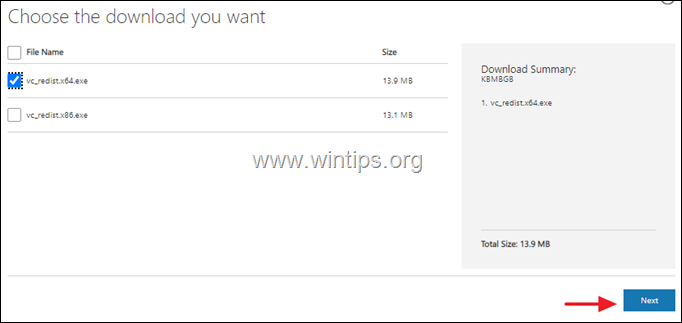
6. Faili allalaadimist tuleb nüüd alustada.
7.Topeltklõps allalaaditud exe-failis "vc_redistxXX.exe".
8. Aknas "Ava fail – turvahoiatus" klõpsake nuppu Jookse nuppu.
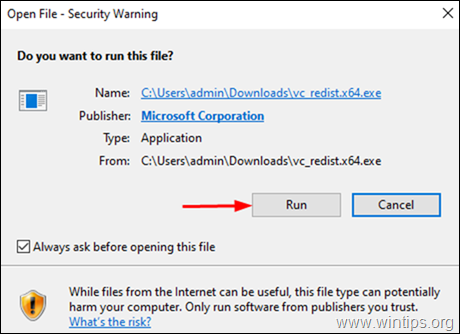
9. Klõpsake nuppu märkeruut "Nõustun litsentsitingimustega" kõrval ja klõpsake nuppu Installige nuppu järgmises aknas.
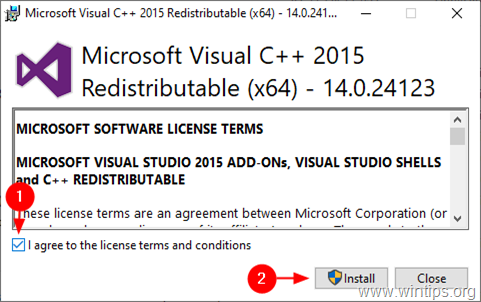
10. Oodake, kuni installimine on lõppenud.* Kui see on tehtud, näete ekraanil teadet "Seadistamine õnnestus". Klõpsake Sulge ja oletegi valmis.

* Märge: Kui Microsoft Visual C++ 2015 Redistributable on juba süsteemi installitud, näete hüpikakent, mis palub desinstallida või parandada. Sel juhul klõpsake nuppu Remondi nupp selle uuesti installimiseks.
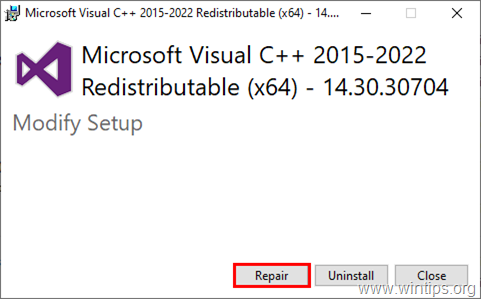
See on kõik! Andke mulle teada, kas see juhend on teid aidanud, jättes oma kogemuse kohta kommentaari. Palun meeldige ja jagage seda juhendit, et teisi aidata.